.png)
こんにちは!八原 昌太郎です。
今回は、「Amazonの商品の出品方法」を初心者でも理解できるようシンプルに解説していきます。
目次
- STEP1.Amazon商品ページからASINコピー
- STEp2.セラーセントラルから必要項目を入力
STEP1.Amazon商品ページからASINコピー
今回は、Nikon D7200を題材に出品していきます。
まず、Amazonで出品したい商品のASINコードをAmazonページからコピーします。
Amazonから出品したい商品のカタログを検索。
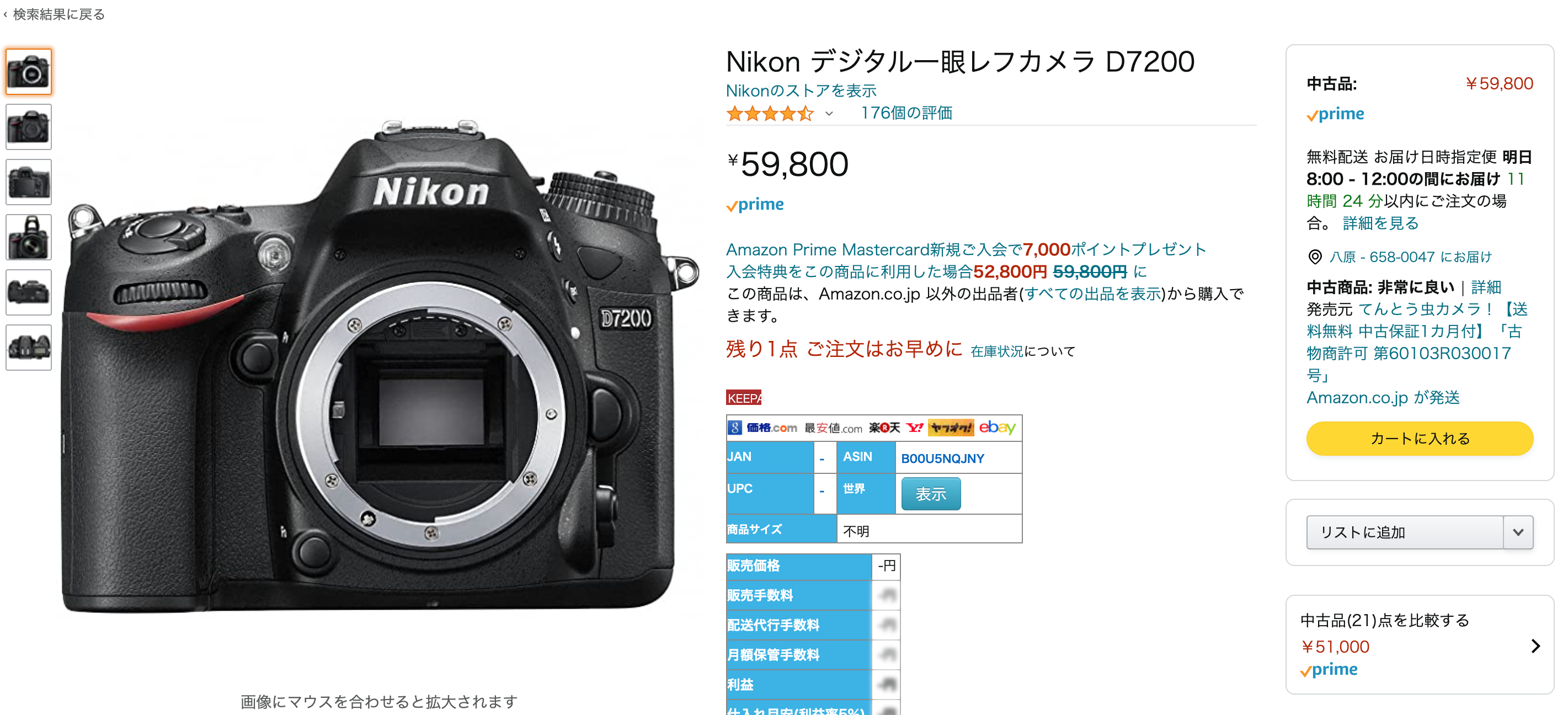
商品を見つけたら、画面を下までスクロールして、登録情報に記載されているASINをコピーする。
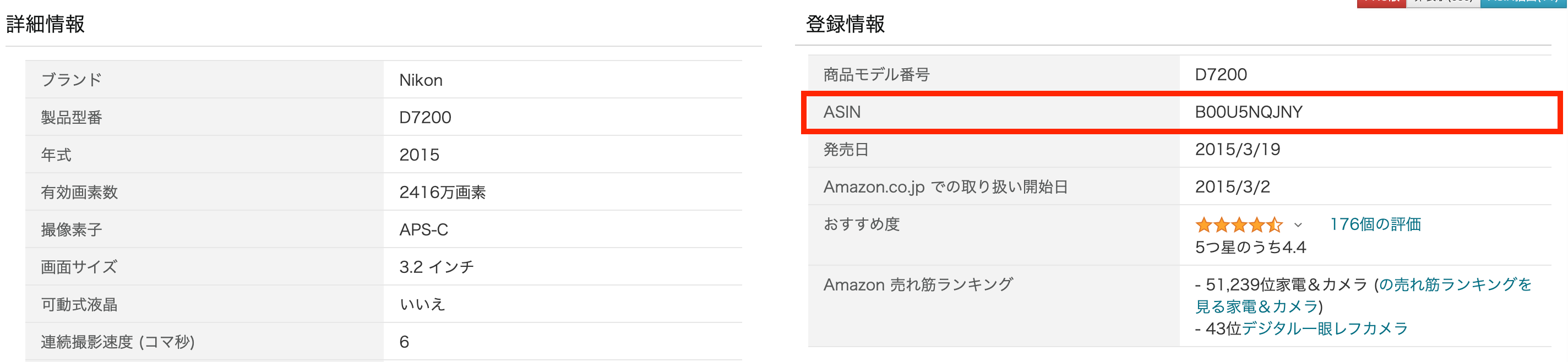
STEp2.セラーセントラルから必要項目を入力
ASINをコピーしたら、次にAmazonセラーセントラルにログインして商品を登録していきます。
セラーセントラルトップ画面の、在庫→商品登録をクリックします。
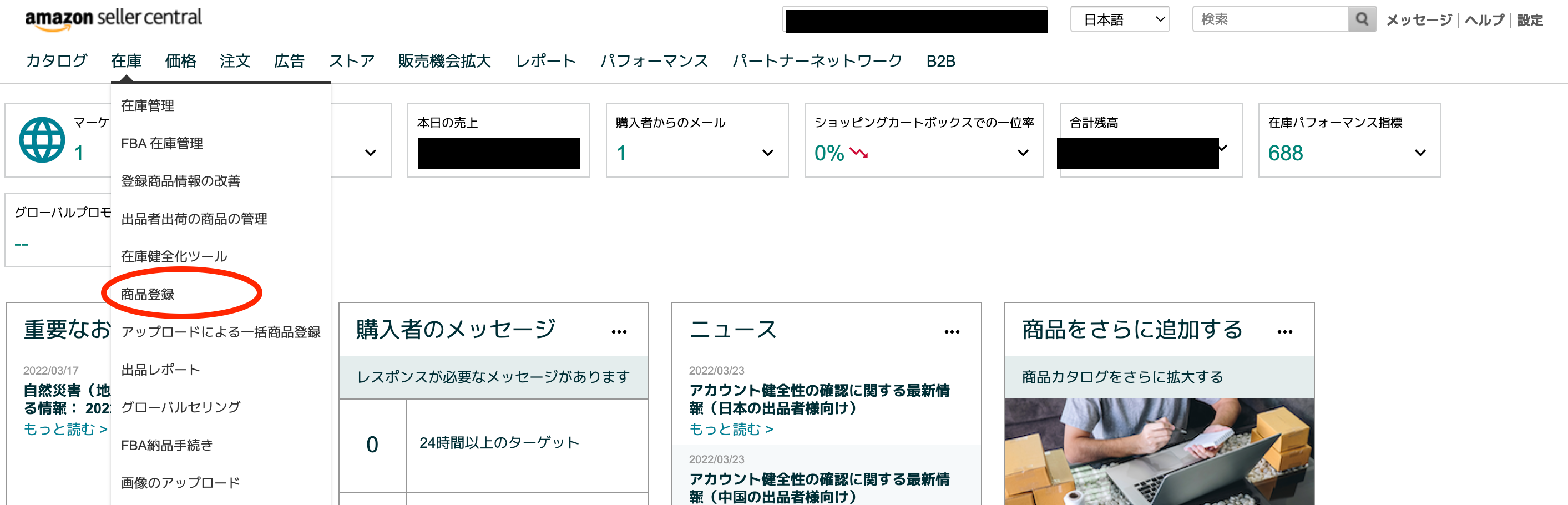
検索窓に先ほどコピーしたASINを貼り付けして検索する。
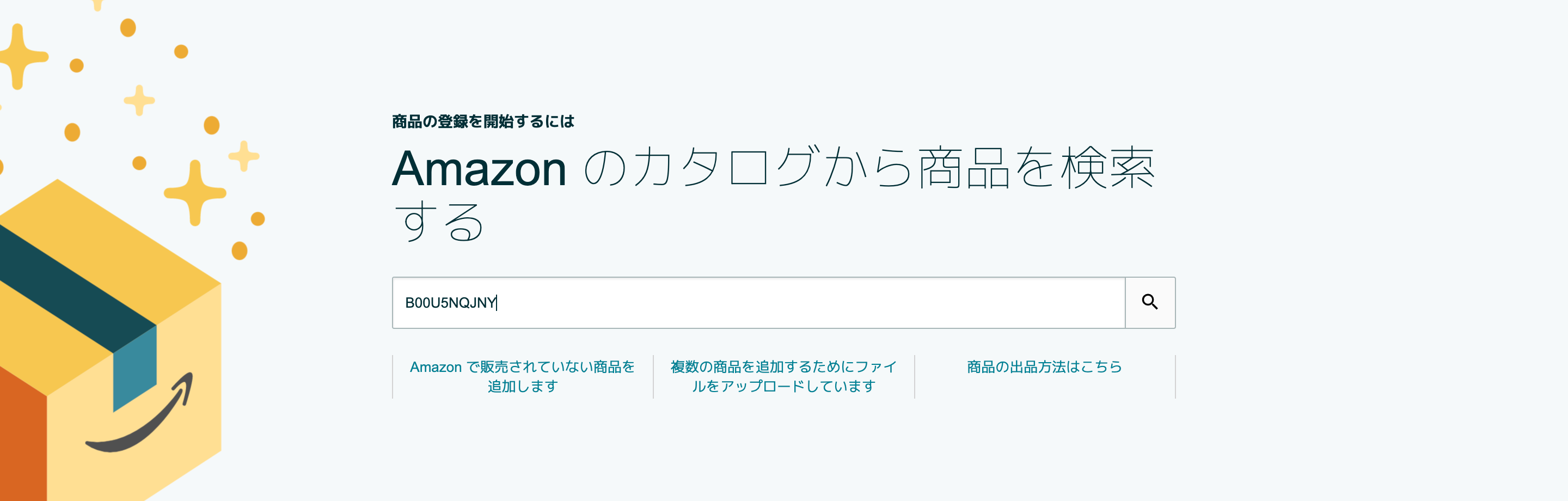
新品か中古を選んで出品ボタンをクリック。

次に下記の出品情報を入力していきます。
- SKU
- 販売価格
- コンディション
- コンディション説明
- フルフィメントチャンネル
その他の項目をクリックすると、入力する項目がたくさん出てきます。
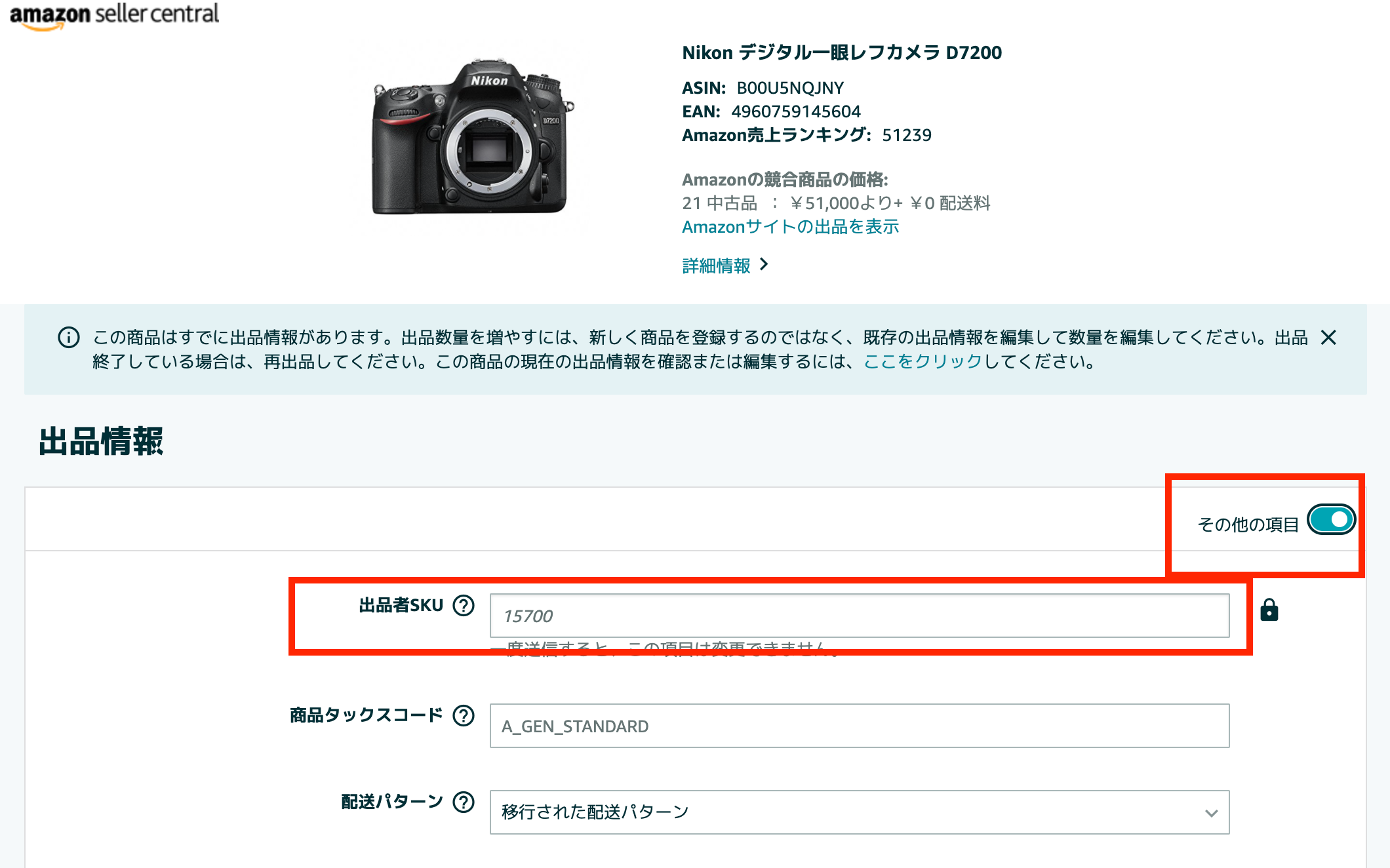
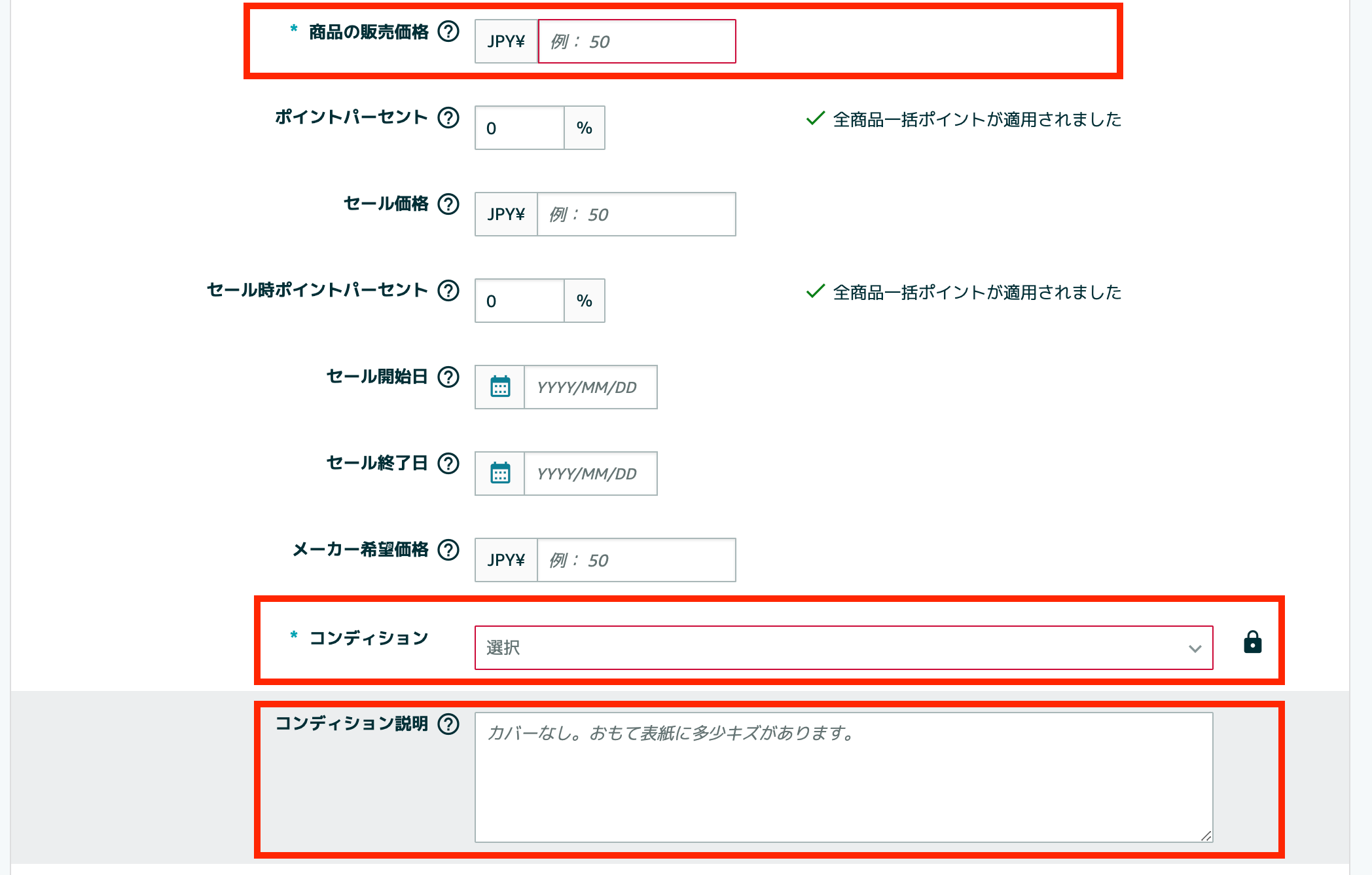
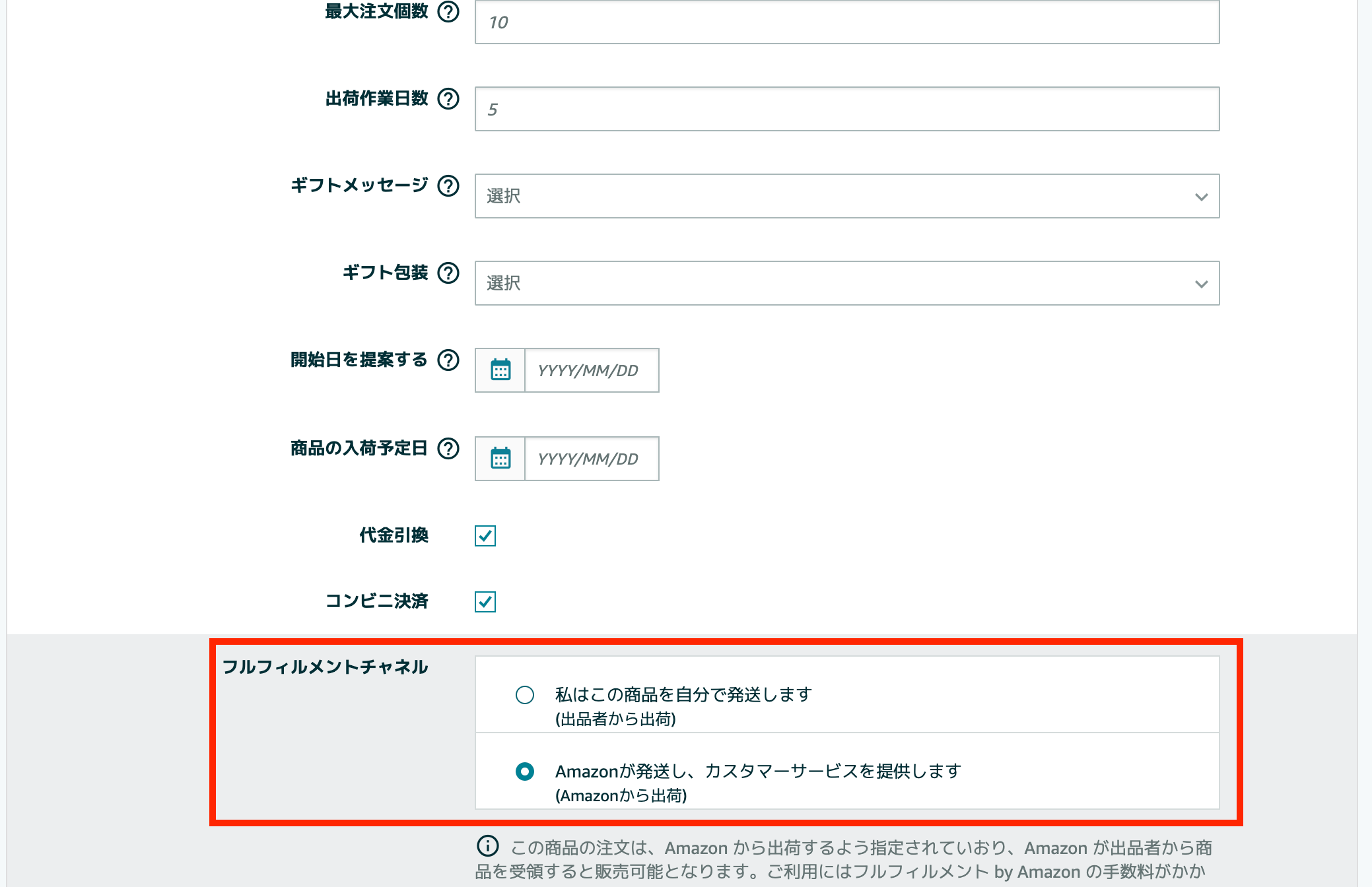
SKUとは、自社で商品を管理するコードです。
なしもで構いませんが、管理しやすいように入れておくとオススメです。
オススメSKUに入れる値
- 1からの連番
- 仕入れ日+仕入れ値
コンディションを選択する時は、Amazonのコンデュションガイドラインに沿って、登録するようにしましょう。
コンディション
- 新品
- ほぼ新品
- 非常に良い
- 良い
- 可
SKUとコンディションは、一度登録すると後から修正することができません。
万が一、間違えて登録した場合は、上記の手順に沿って、最初から登録する必要があります。
販売価格とコンディション説明は、登録したあと何度も変更可能です。
最後に、フルフィメントチャンネルを選択します。
自己発送する場合は、「」を選択して、FBA発送する場合は、「」となります。
自己発送を選択すれば、在庫を入力する画面が出てきますので、出品予定の数量を入力してください。
最後に保存をすれば出品完了です。
おすすめ参考記事

【2022年】Amazonせどり!FBAへ納品方法をわかりやすく解説
今回は、「AmazonのFBA納品方法」を初心者でも理解できるようシンプルに解説していきます。

